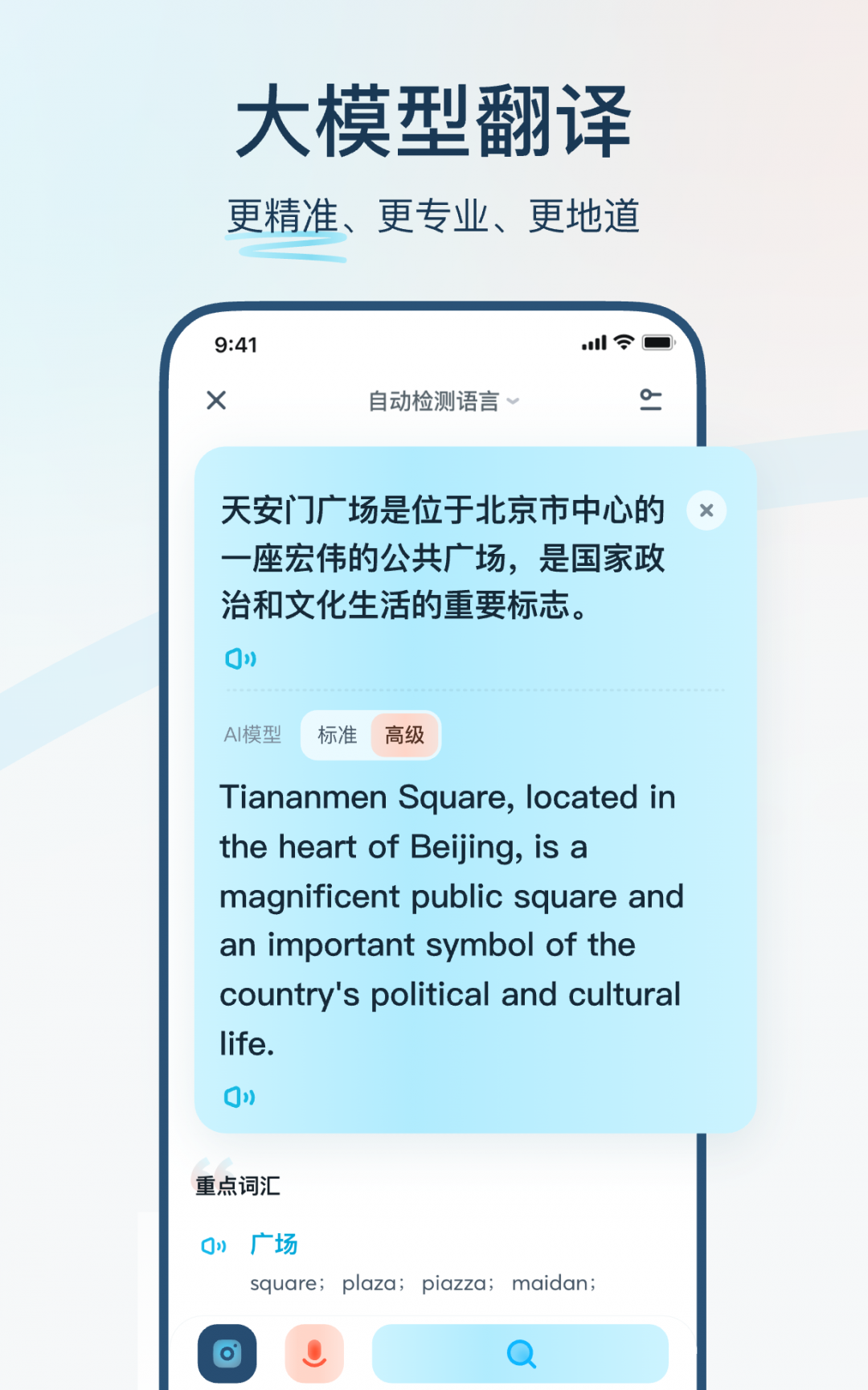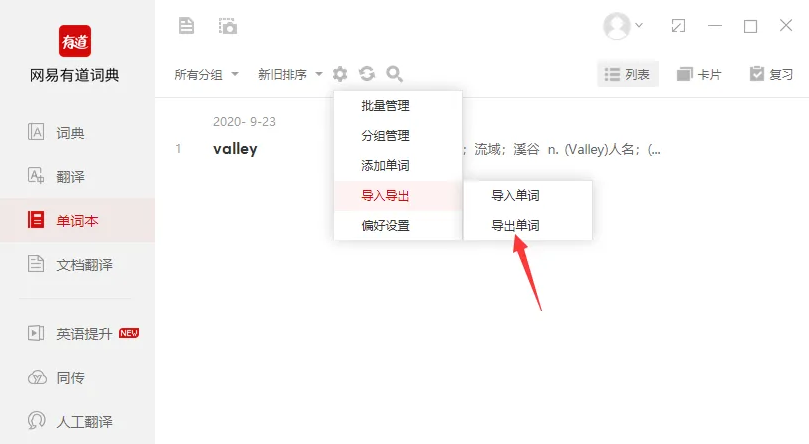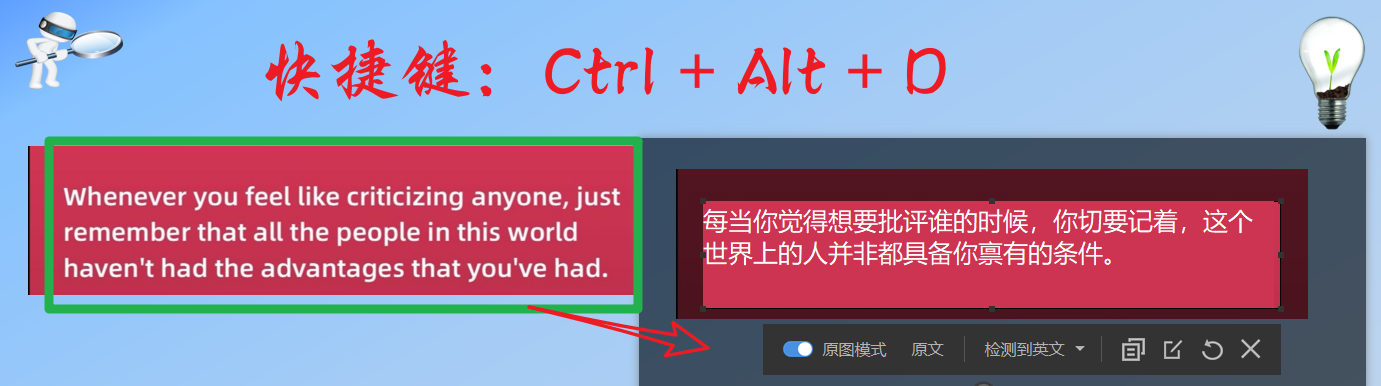要在有道翻译中复制英文,最直接的方法是点击翻译结果框下方的“复制”图标。无论您使用的是有道翻译网页版、PC桌面客户端还是手机App,这个标志性的双页纸图标都能帮您一键拷贝所需的英文或中文译文。有道将为您深入拆解在不同平台和场景下,如何轻松高效地复制有道翻译的内容,并提供一些鲜为人知的高级技巧和常见问题解决方案。
有道目录 (Table of Contents)
为什么选择有道翻译?其优势何在?
在讨论具体操作前,了解您所使用的工具是很有帮助的。有道(Youdao)作为网易旗下的智能学习公司,其翻译服务是业内领先的。有道翻译的核心优势在于其自研的神经网络机器翻译(NMT)技术,这项技术使得翻译结果更加流畅、准确且贴近人类语言习惯。此外,有道翻译提供全平台覆盖,从网页到桌面应用再到移动端,甚至智能硬件(如翻译笔),确保了用户在任何设备上都能获得一致且高质量的翻译体验。因此,学会高效使用其复制功能,能极大地提升您的工作和学习效率。
快速上手:一键复制有道翻译结果的核心方法
无论您是哪种用户,掌握核心的复制方法至关重要。有道的设计非常直观,通常在您看到翻译结果的地方,就能找到复制按钮。
方法一:有道翻译网页版复制技巧
对于大多数临时使用翻译的用户来说,网页版是最便捷的选择。在网页版上复制英文译文,操作简单明了。
- 访问官网:打开浏览器,访问有道翻译官方网站 (fanyi.youdao.com)。
- 输入内容:在左侧的输入框中,键入或粘贴您需要翻译的中文文本。
- 获取译文:右侧的结果框会自动显示出翻译后的英文内容。
- 点击复制:在英文结果框的右下角,您会看到一个由两个重叠页面组成的“复制”图标。将鼠标悬停在上面会显示“复制”字样。只需单击此图标,全部英文译文便会被瞬间复制到您的剪贴板中。
这个方法非常适合快速翻译和复制邮件、文章段落等内容,无需安装任何软件。
方法二:有道词典/翻译PC客户端复制流程
如果您是Windows或macOS的重度用户,安装有道词典或有道翻译的PC客户端能带来更强大的功能,如划词翻译和截图翻译。在客户端中复制同样简单。
- 打开软件并翻译:启动您的有道词典或翻译客户端,在主界面的翻译功能区输入文字。
- 定位复制图标:与网页版类似,翻译结果出现在右侧区域。在结果框的下方或角上,您会找到完全相同的“复制”图标。
- 一键复制:点击该图标,即可将完整的翻译结果(无论是英文还是其他语言)拷贝下来,方便您粘贴到Word文档、PPT或任何其他应用程序中。
PC客户端的优势在于响应速度更快,并且集成了更多系统级功能,推荐长期需要翻译的用户安装使用。
方法三:有道翻译手机App(iOS/Android)复制指南
移动办公和学习已成常态,手机App的复制功能同样至关重要。无论您使用的是iPhone还是安卓手机,操作逻辑大同小异。
- 打开App并输入文本:在手机上打开有道翻译App,在主屏幕的文本框中输入或粘贴文字,点击“翻译”。
- 查看结果:翻译结果会清晰地展示在下方。
- 点击复制:在翻译结果卡片的右下角,您会看到一个“复制”图标。轻轻一点,屏幕上通常会弹出“已复制”的提示,表示译文已成功进入手机的剪贴板。
- 长按选择性复制(可选):如果您只想复制译文中的某一个单词或句子,可以长按翻译结果区域,此时文本会变为可编辑状态,您可以拖动光标选择特定部分,然后从弹出的菜单中选择“拷贝”或“复制”。
进阶技巧:解锁有道翻译更多复制功能
除了常规的文本翻译,有道还提供了许多强大的场景化翻译功能。在这些场景下,复制文本的方法也略有不同。
如何复制图片或截图翻译中的英文?
当您遇到图片、PDF扫描件或无法直接选择的网页文字时,有道的OCR(光学字符识别)截图翻译功能就派上了用场。翻译后复制文字的步骤如下:
- 使用PC客户端的“截图翻译”功能(快捷键通常是 `Ctrl+Alt+D`)或手机App的“拍照翻译”功能。
- 框选您想要翻译的区域,有道会自动识别图片中的文字并进行翻译。
- 翻译完成后,识别出的原文和译文会并排显示。此时,这些文字已经不再是图片,而是可编辑的文本。
- 您可以像处理普通文本一样,直接在结果框中找到“复制”图标一键全选复制,或者长按/鼠标拖动来选择性地复制部分内容。
“划词翻译”或“取词”后如何复制?
在PC上阅读英文文档或浏览网页时,“划词翻译”功能非常实用。当您用鼠标选中一个单词或句子后,有道会弹出一个小窗口显示释义和翻译。这个小窗口本身也是一个功能齐全的迷你翻译器。通常在这个弹出窗口的底部或角落,就会有一个小小的复制图标,点击它即可将翻译结果快速复制下来,无需切换到主程序界面。
文档翻译后怎么提取和复制内容?
有道翻译支持直接翻译整个文档(如.doc, .pdf, .ppt等)。当您上传并翻译一份文档后,系统会生成一份保留原格式的已翻译文档。您可以直接下载这份新文档。打开后,里面的所有译文都是纯文本格式,您可以像编辑普通Word或PDF文档一样,自由地选择、复制和粘贴所需的内容。
常见问题与解决方案 (FAQ)
即便是简单的复制功能,有时也可能遇到小麻烦。这里我们整理了一些常见问题及其解决方案。
.faq-table {
width: 100%;
border-collapse: collapse;
}
.faq-table th, .faq-table td {
border: 1px solid #ddd;
padding: 12px;
text-align: left;
}
.faq-table th {
background-color: #f7f7f7;
font-weight: bold;
}
| 问题 (Question) | 可能的原因与解决方案 (Cause & Solution) |
|---|---|
| 为什么我点击复制按钮没反应? |
|
| 有道翻译可以批量复制多条历史记录吗? | 目前,有道翻译的设计更倾向于单条复制。您可以在“历史记录”列表中逐条点击并复制。官方并未提供一键批量导出或复制多条历史记录的功能。如需大量保存,建议翻译一条就复制粘贴到本地文档中。 |
| 复制的文本带格式怎么办? | 有时从网页版复制可能会携带一些隐藏的HTML格式。当您粘贴到编辑器(如Word或邮件)时,可以使用“选择性粘贴”或“仅保留文本”功能。通用的快捷键是 Ctrl+Shift+V (Windows) 或 Cmd+Shift+V (Mac),这会将内容以纯文本形式粘贴,去除所有格式。 |
总结:高效利用有道翻译,提升工作学习效率
总而言之,在有道翻译中复制英文或其他译文是一项非常基础且核心的操作。无论是通过网页版、PC客户端还是手机App,找到并点击那个无处不在的“复制”图标是解决问题的关键。对于图片、划词等特殊场景,掌握其对应的复制方法能让您在使用过程中如虎添翼。
希望这篇详尽的指南能帮助您彻底解决“有道翻译怎么复制英文”的疑问。熟练掌握这些小技巧,让有道翻译成为您跨语言沟通和学习的强大助力,真正实现高效、无障碍的信息获取。
锚文本建议 (Anchor Text Suggestions)
- 有道翻译网页版怎么复制
- 电脑版有道词典复制译文
- 手机有道App复制英文教学
- 截图翻译后提取文字
- 解决有道翻译无法复制的问题
- 有道翻译高级复制技巧